【10:スケジューラー】
| 「スケジューラー」は、専用サーバで設定可能なcronのような、自動起動の設定をスケジューリングする事ができる便利な機能です。 ご利用においては、ある程度「cron」設定方法に関する知識が必要となります。 cron とは決められた時間にプログラムを実行する (プログラムのスケジューリング)デーモンです。 |
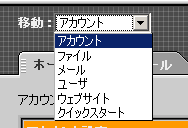 |
| コントロールパネルにログインし、「メニュー」リストから「アカウント」を選択します。 |
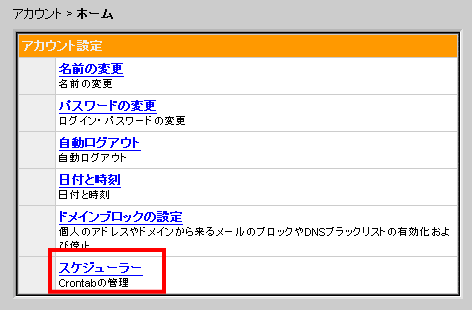 |
| 上記アカウント設定画面の「スケジューラー」をクリックします。 |
| ■スケジューラー |
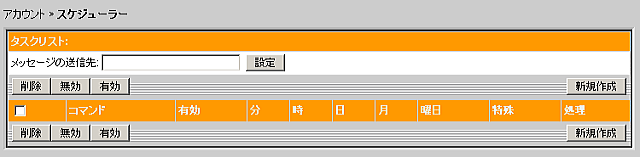 |
| 上記の画面が表示されます。 |
| ■新規作成 |
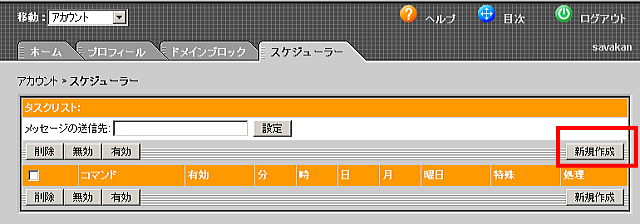 |
| 新規に「タスク」を追加する場合、上記の画面にある「新規作成」ボタンをクリックして下さい 。 |
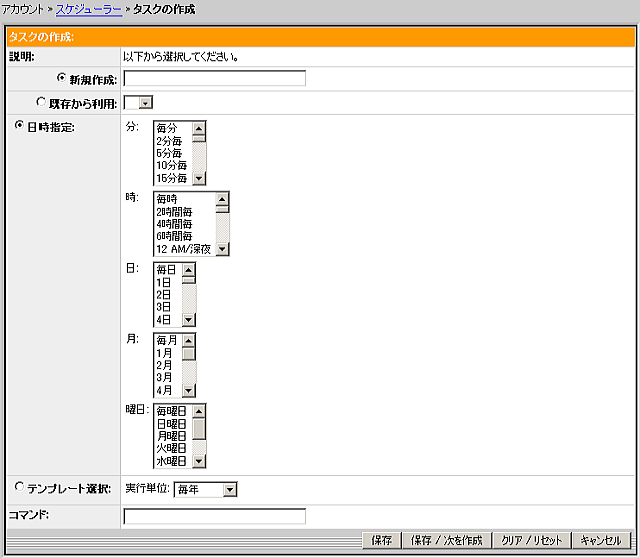 |
| 上の図のように「タスク作成」画面が表示されます。 |
| ■新規作成 |
| この欄には、作成するタスクの名前を設定して下さい。 実行させるコマンドの説明などを、例えば「For Console Command ls -l 」など。 日本語を設定すると文字化けする可能性がありますので、注意下さい。 |
| ■既存から利用 |
| 既にタスクを生成している場合は、そのタスクを選択し、編集する事が可能です。 タスクを初めて作成する場合、この欄から選択できるものはありません。 |
| ■日時指定 |
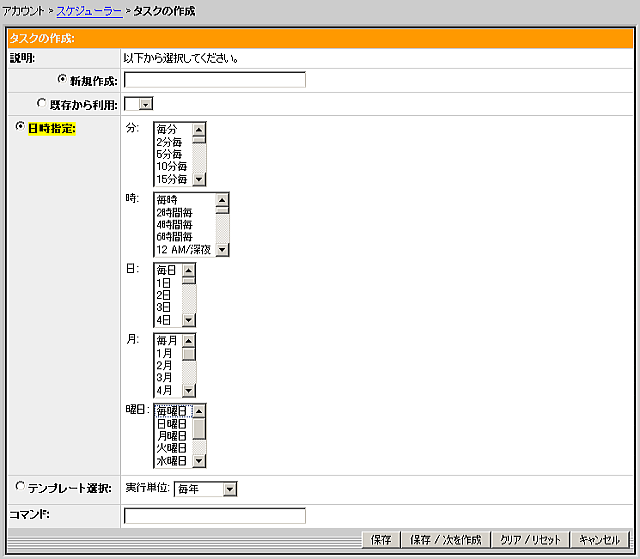 |
| 「分単位」「時間単位」「日単位」「月単位」「曜日単位」の5カ所選択ができます。 |
| このように、複数の時間設定を組み合わせる事で、定期的な実行設定を行うことが可能です。 次の「 テンプレートの選択: 」は、選択されないようにして下さい。 上記の時間設定が無効となってしまいます。 チェックがはずれている事を確認して下さい。 |
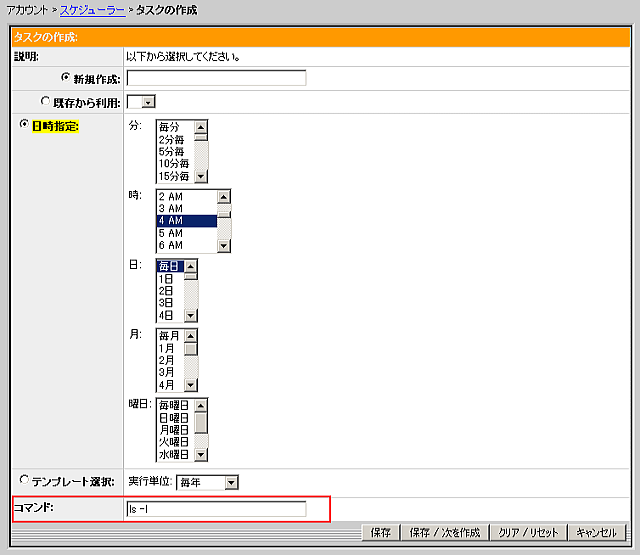 |
| 起動させる時間を設定したら、実行させる「コマンド」を設定します。 例) 毎日AM4時にコマンド ls -l (ディレクトリ一覧表示をする)を実行するように設定されます。 設定ができましたら「保存」ボタンを押して完了します。 |
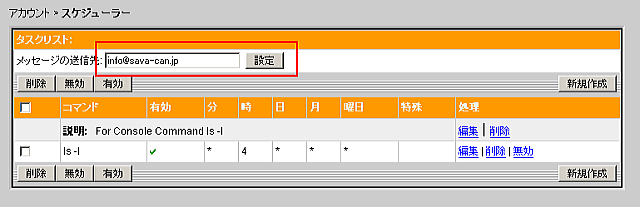 |
| 作成した「スケジューラータスク」が保存されると、上記の画面のように、設定状況が表示されるようになります。 上記の画面のように動作結果を「メッセージの送信先」の欄にメールアドレスを入力し、「設定」ボタンを押すと、設定した「スケジューラータスク」の実行結果の出力内容が、「設定」したメールアドレス宛にメッセージが送信されます。 「スケジューラータスク」では、指定したコマンドの実行結果を任意のメールアドレス宛に送信する事が可能です。 この設定はコマンドが何らかの実行結果を出力する場合にのみ有効です。 |